
今回の記事では、家庭用見守りモニター、Nokia Home を購入したばかりの方や、まだご購入を検討している方のために、Nokia Home を最大限に活用いただける方法をご紹介したいと思います。
ライブストリーミングにアクセスする:
- スマートフォンで Nokia Home アプリを開きます
- 動画画面を2回タップし全画面で表示させます
- ここから傾けたり、回転させたり、ズームさせたりする事ができます
あなたのいない間にクッションを噛みちぎろうとしているお留守番中のペットの犬を驚かせてみたり、学校から帰ってきた子どもたちに「おかえり!」と声をかけたり。Nokia Home の対話機能を使えば、これまで以上にシンプルに、カメラの向こう側にいる相手とコミュニケーションをとる事ができます。話しかけるには、マイクボタンを長押しして話すのみ。Nokia Home のスピーカーを通して、設置場所にいる友達、家族またはペットに話しかける事ができ、相手からの声は、スマートフォンのスピーカーを通して届きます。
ジャーナルを確認する:
Nokia Home は、わずかな音や動き、また VOCと呼ばれる、おむつ、洗剤、換気不足などから発生する揮発性有機化合物を感知し、危険なレベルを検知した場合には、ジャーナルに記録する事ができます。ジャーナルには、Nokia Homeアプリからアクセスする事が可能です。
- イベントをタップする。
- イベントの共有もしくは削除をしたい場合にはタップして左にスライドする。
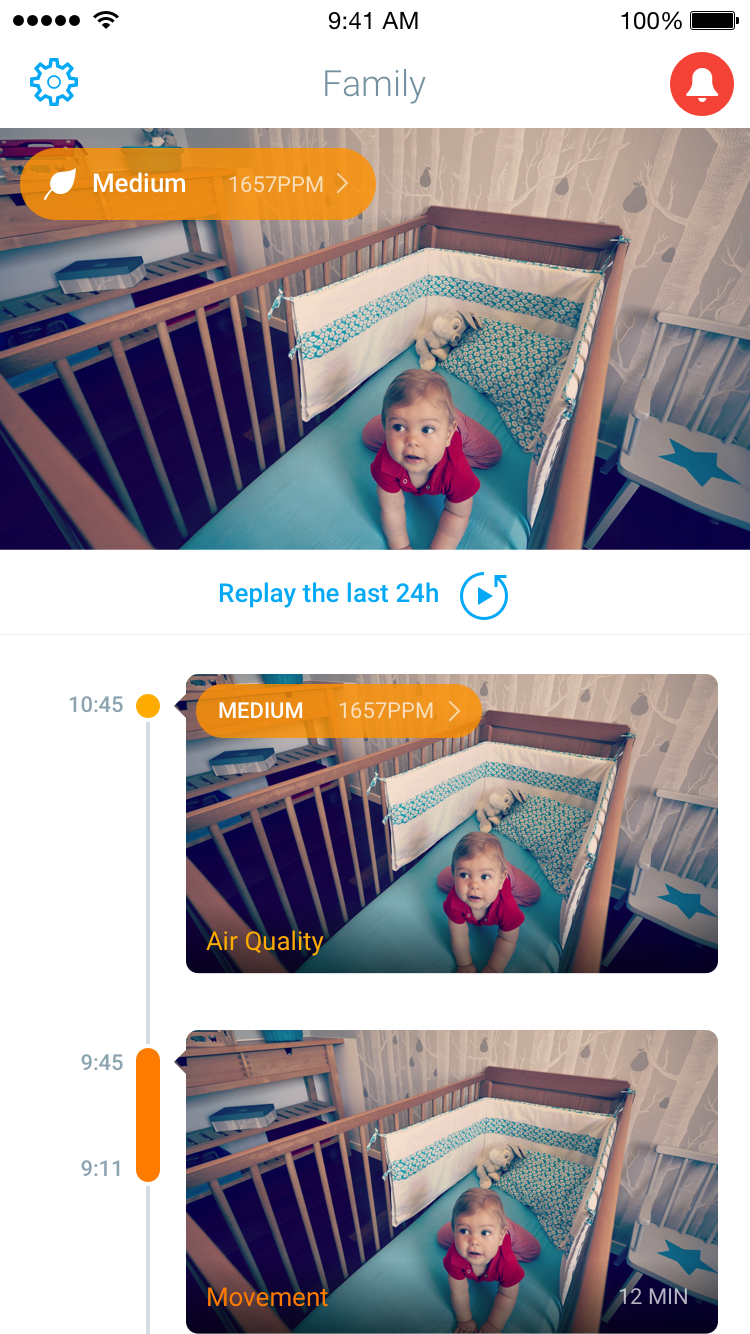
コントロールセンターを使う:
Home には多くの機能が備わっているため、その中でも特に重要なものを皆さんにご紹介したいと思います。コントロールセンターでは、4つのモードから自分に適した設定を選ぶ事ができます。以下ではそれぞれのモードについてご説明したいと思います。
アクティブモニタリングモードは、全てのイベント(音、動き、空気の質警報)を録画し、あらかじめ自分で設定しておいた危険度レベルをもとに検知された警報を全て通知します。
サイレントモードモードは、全てのイベントを録画しますが、このモードを設定している限り、一切の通知がされなくなります。あらかじめ設定している通知設定よりも、こちらのモードが優先されます。自宅に居て、特に通知を必要としない時などに利用して頂く事ができます。
ベビーモニターモードは、全ての音や動きを確認する事ができます。Nokia Homeがバックグラウンドでオンになっている場合でも、もしくはあなたのスマートフォンがスリープもしくはスタンバイ状態になっていても同様です。
カメラオフモードは、ビデオの撮影と全ての通知を完全にストップする設定です。あなた自身が自宅に居て、モニターする必要がない時などは、こちらのモードを設定してもいいかもしれませんね。カメラがオフになっていても、空気質のモニターは設定されたままです。
ベビーモニター機能:
お子様が眠りにつく時、常に隣にいてあげられない事もあるでしょう。そんな時でもHome の新機能を使うことで、子守唄で寝かしつけてあげることはできるかもしれませんよ。
子守唄プログラムを使う:
- 月型のボタンをタップする
- 設定ボタン(歯車)をスライドして、継続時間を設定する
- 三連ドットのボタンでボリュームとLEDの明るさを調整する
- Home は設定通りにLEDと連動して音楽を再生します
プレミアムプランについて:
いかなる一瞬も逃したくないという方には、30日間のビデオを保存する事ができるプレミアムプランがオススメです。新しく Home をお使いいただく方は、最初の1ヶ月を無料でお使い頂けます。無料期間中に、必要ないと判断された場合には、もちろんいつでも解約頂くことができます。
プレミアムプラン:30日間のビデオを保存。30日間相当のタイムラインがHDに保存され、いつでもダウンロードして、いつでもあなたの思い出を共有する事ができます。
無料プランを試すには:
- Nokia Home アプリを開く
- 設定をタップ
- クラウドビデオ録画をタップ
- プレミアムプランを選択する
- 支払方法を入力する(無料期間中は一切のお支払いが発生する事なく、ここで入力されたお支払い方法はプレミアムプランの継続を決めた場合にのみ使用されます。)
- プランを開始する
設定を変更する:
ユーザー様毎にその使用方法が異なるため、Nokia Home では、特定の通知の頻度や、感度を設定で変更する事ができます。設定の変更は以下の通りです。
- Nokia Home アプリを開く
- 設定をタップ
- あなたの Home を選択する
- 感度と通知の設定を行う
マルチカメラオプションについて:
私たちは同時に2つの場所に居ることはできませんが、複数 Home をお持ちの場合には、複数の場所を一度にモニターする事ができるようになります。赤ちゃんのモニターをしながら、同時にガレージの空気質をモニターすることなんてこともできます。一つの画面上で、同時に複数の部屋の状況を監視することはできませんが、簡単に画面を切り替えることで、他の部屋の状況も確認する事ができます。あなたのアカウント上で複数の Nokia Home を設定していれば、今見たい部屋(場所)のライブストリーミングを選択すると、その部屋の状況がご確認いただけます。


